PPT2016如何设计主题?
来源:网络收集 点击: 时间:2024-05-15【导读】:
PPT2016的功能越来越强大,有些朋友不会设计,总觉得自己设计出来的文稿不美观,其实PowerPoint2016中已经内置了很多的主题,方便我们在设计时直接使用,本经验就是介绍如何运用PPT2016中的主题的,希望能给你带来帮助工具/原料moreoffice2016方法/步骤1/8分步阅读 2/8
2/8 3/8
3/8 4/8
4/8 5/8
5/8 6/8
6/8 7/8
7/8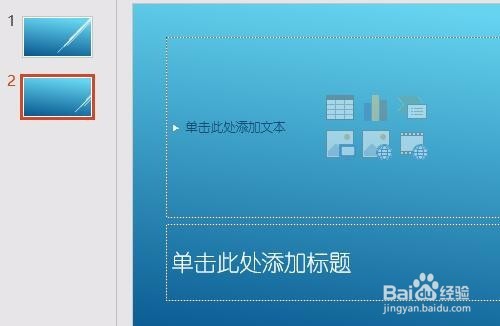 8/8
8/8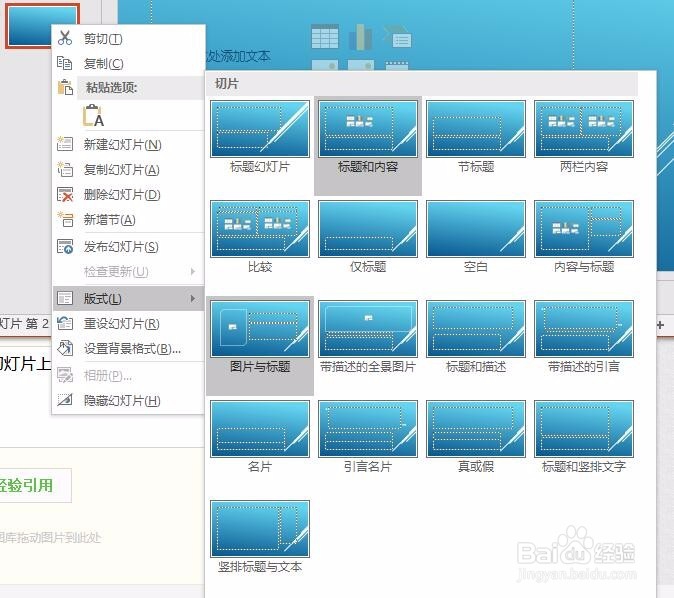 注意事项
注意事项
首先,新建一个新的演示文稿,最好将文件名直接修改,而不要直接就是“新建 Microsoft PowerPoint 演示文稿.pptx”,要养成好习惯。
 2/8
2/8新建完以后,双击打开,这时并不会有幻灯片出现,需要“单击以添加第一张幻灯片”
 3/8
3/8单击以后,只是白色背景,它是最普通的,并没有什么高大上的主题。
 4/8
4/8在菜单栏中,找到“主题”这个菜单,单击一下。
 5/8
5/8再单击主题这右下角的这个下拉菜单的按钮,就是这个小倒三角。
 6/8
6/8鼠标移动到每个主题上,可以预览到样子,选择喜欢的主题后单击鼠标,就选中主题了。
 7/8
7/8选中第一张幻灯片以后,按回车键,就可以自动生成下一张幻灯片,而且这张幻灯片的版式和第一页并不太一样。
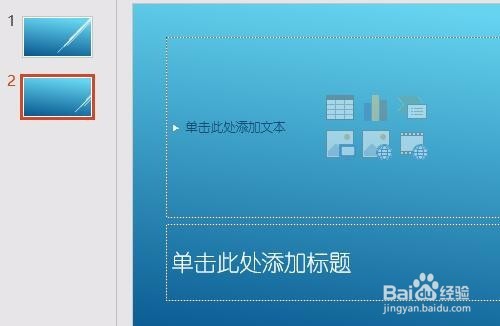 8/8
8/8可以在幻灯片上右键,版式,选择适合的版式,进行使用。
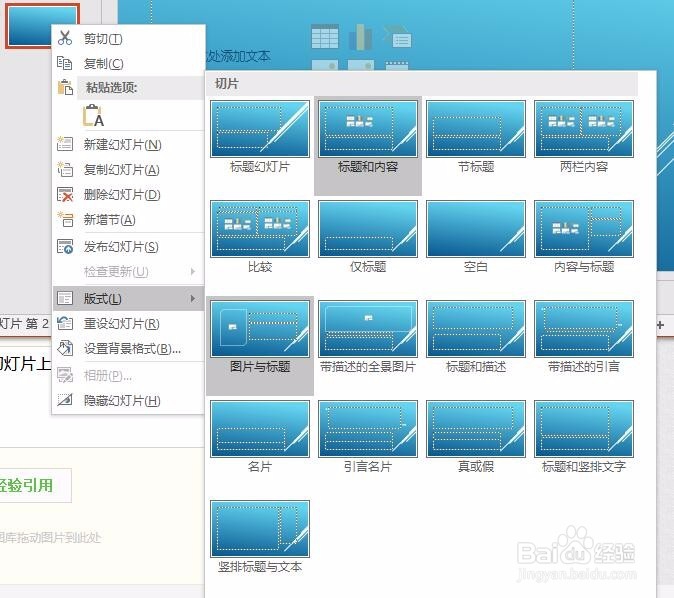 注意事项
注意事项多多运用,PPT2016的功能还是非常强大的。
版权声明:
1、本文系转载,版权归原作者所有,旨在传递信息,不代表看本站的观点和立场。
2、本站仅提供信息发布平台,不承担相关法律责任。
3、若侵犯您的版权或隐私,请联系本站管理员删除。
4、文章链接:http://www.1haoku.cn/art_767599.html
 订阅
订阅